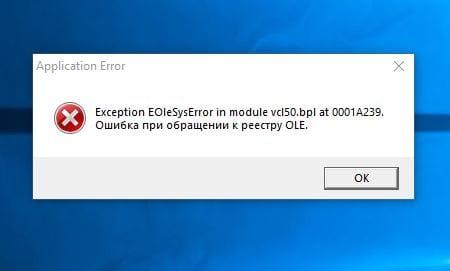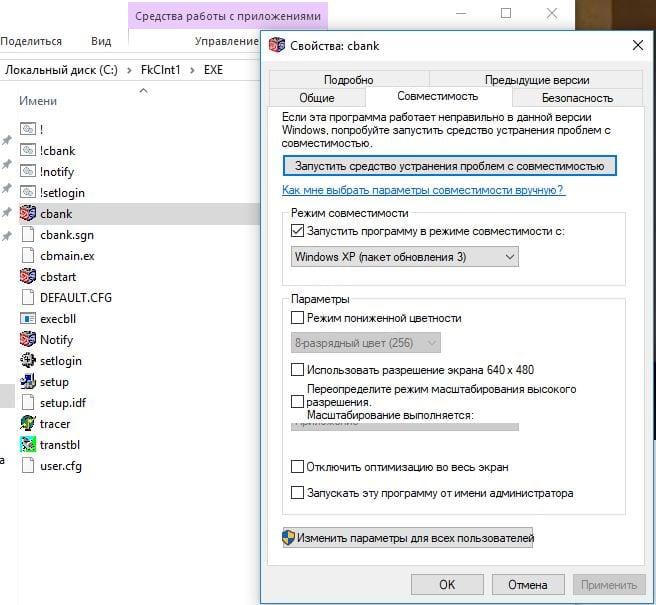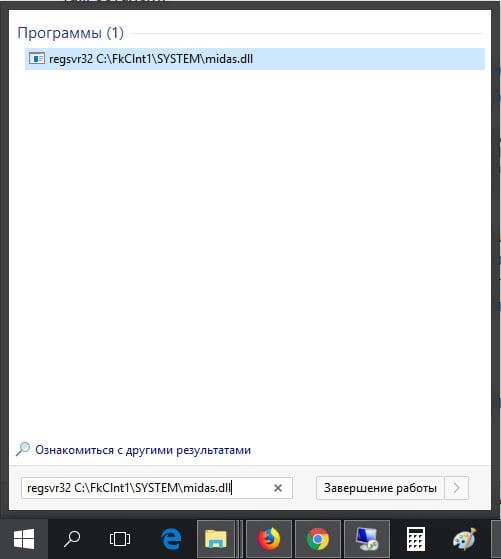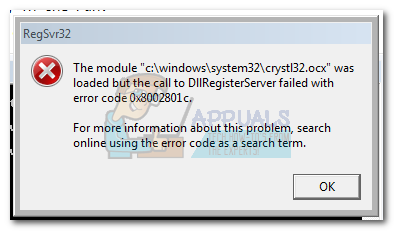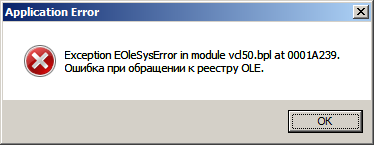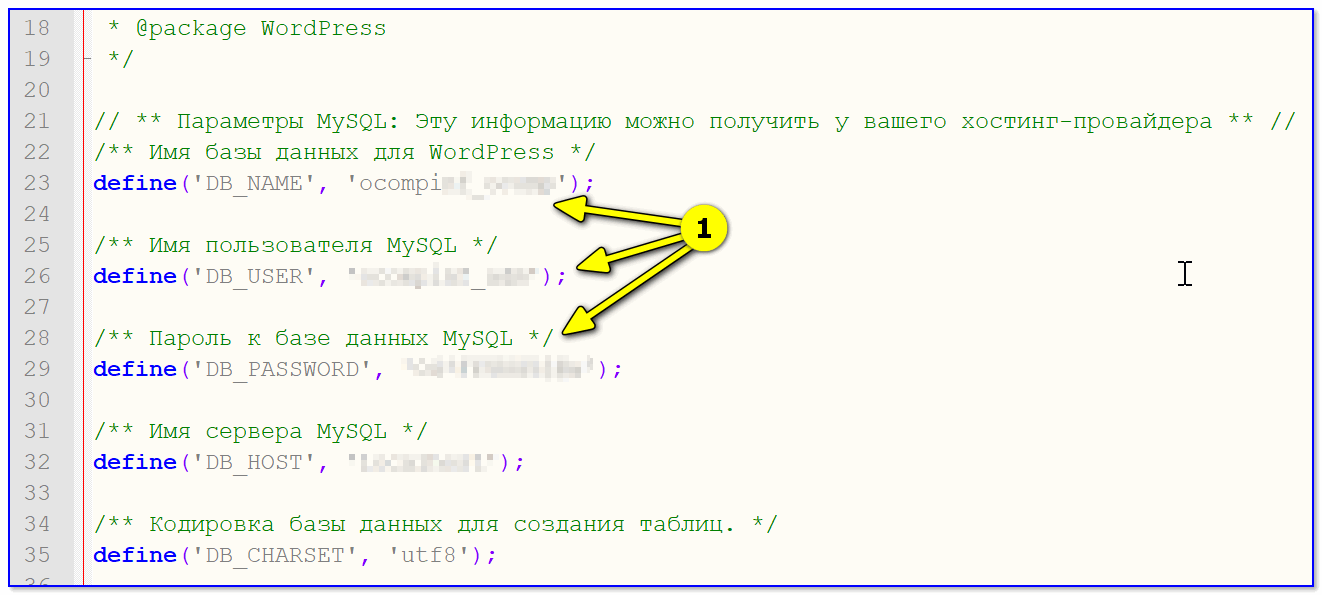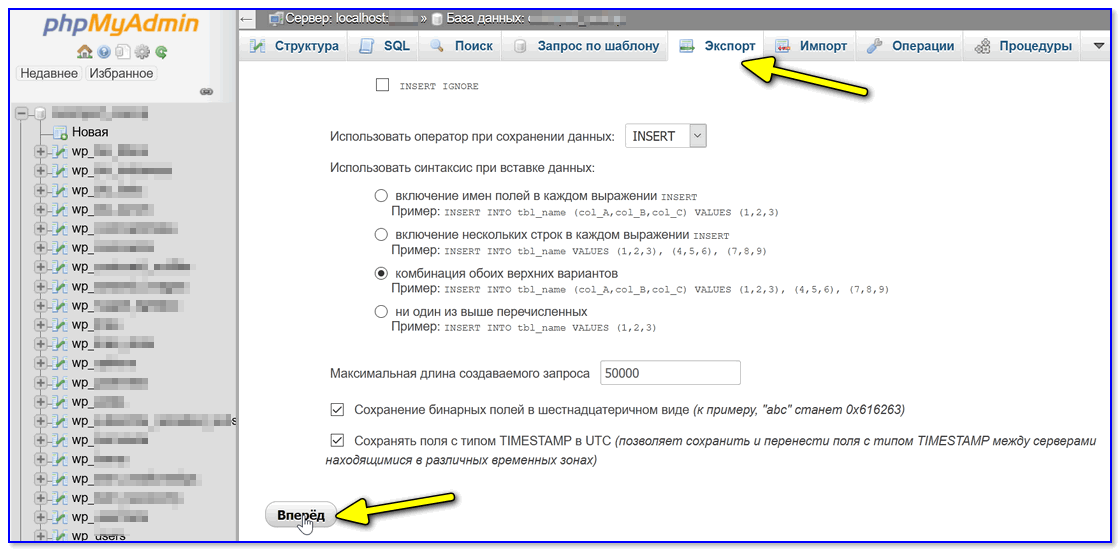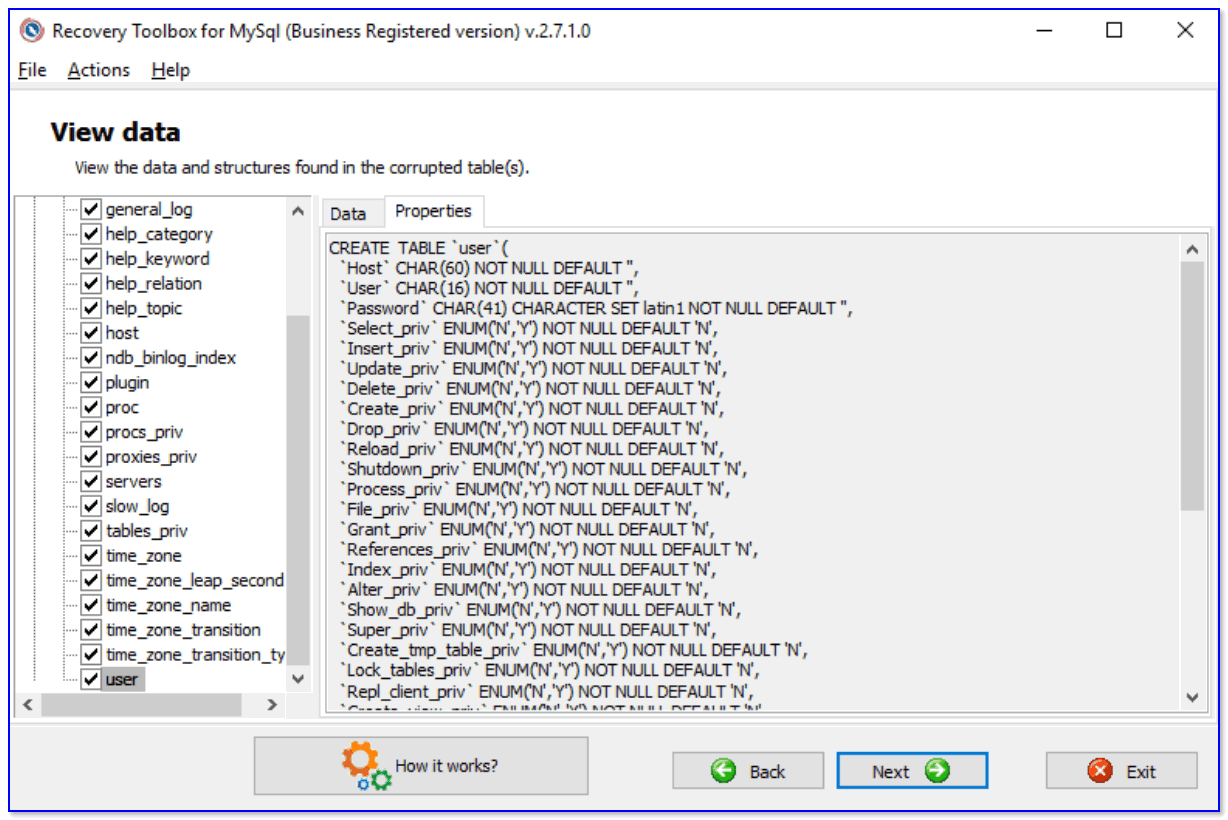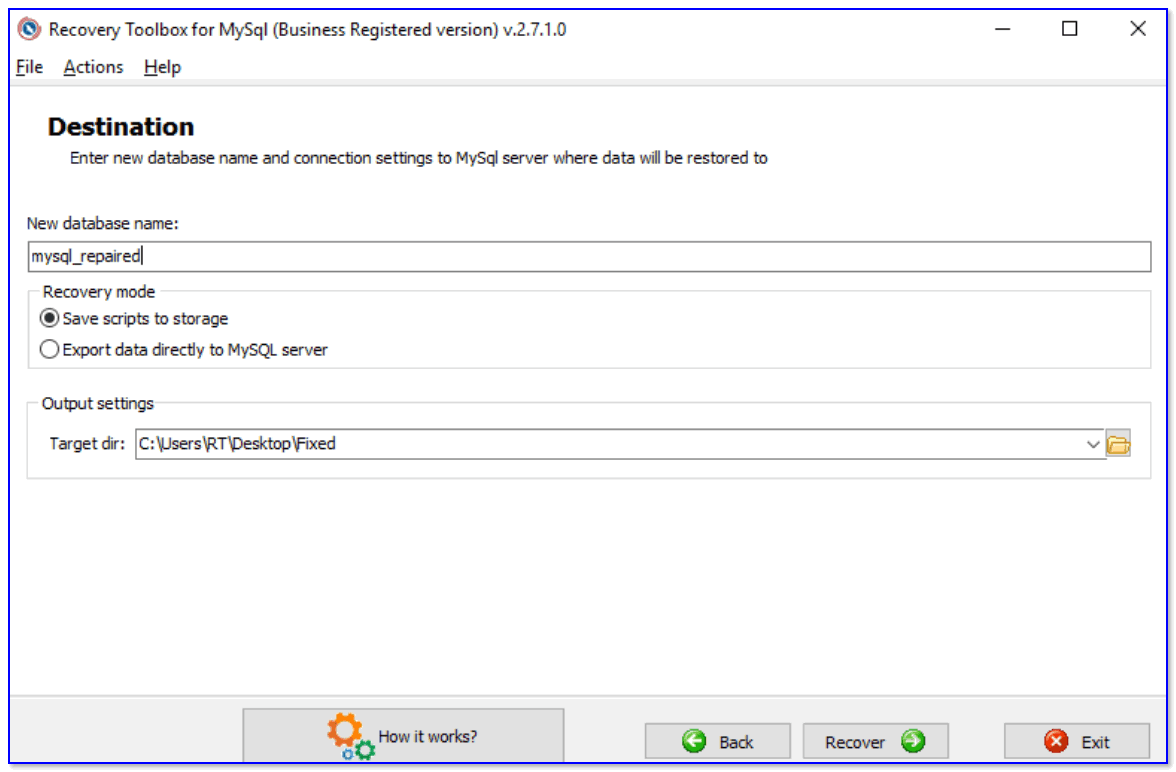Ангелина 03.02.2015 в 14:12 на сайте sedkazna.ru/polza/25-arm-generatsii-klyuchej.html#comment-369 писала:
При попытке войти в cbank выдает такую ошибку:
Неверный пароль или база данных системы недоступна. База данных FK_CLIENT
ENativeODBCDatabaseError:Could not open database.
ODBC error: [Microsoft][Диспетчер драйверов ODBC] Источник данных не найден и не указан драйвер, используемый по умолчанию
Native error: 0
SQL state: IM002
Return code: SQL_ERROR
ОК
А на этом же компе не установлен случайно СЭД? Тогда АРМ ГК мог установиться в тот же самый каталог установки АРМ СЭД и база данных последнего (файл
Client.mdb
в C:FkClnt1Data) затерлась пустой от АРМ ГК.
Если АРМа СЭД не было на компе до АРМ ГК, то попробовать сделать так:
1. Т.к. ОС — Windows 8.0
64-bit
(судя по предыдущим сообщениям), то
от имени администратора
запустить
вручную
(не через «Пуск — Панель управления») программу odbcad32.exe в
C:WindowsSysWOW64
.
2. Открыть вкладку «
Системный DSN
» — в источниках данных есть FK_CLIENT? Если да, открыть его настройки и проверить правильность пути до базы данных, по-умолчанию д.б. C:FkClnt1DataClient.mdb. Если не тот — через кнопку «
Выбрать
» задать правильный путь.
3. Через кнопку «
Дополнительно
» можно задать логин и пароль для открытия базы данных в строках «
Проверка подлинности по умолчанию
«:
Имя — dba
Пароль — sql
Если все это не поможет — удалить АРМ ГК через Пуск — Панель управления, удалить вручную (если остался) в Системном DSN источник данных FK_CLIENT. Открыть системный реестр (Пуск — Выполнить —
regedit
), в ветке HKEY_CURRENT_USERSoftwareBSSystems удалить раздел FK_CLIENT, в ветке HKEY_LOCAL_MACHINESOFTWARE удалить раздел BSSystems. Только после этого выполнить установку АРМ ГК.
Содержание
- Проблемы при установке АРМ Генерации ключей
- АРМ ГЕНЕРАЦИИ КЛЮЧЕЙ
- Содержание
- Трудности связанные с установкой и эксплуатацией (обобщение):
- РЕШЕНИЕ ПРОБЛЕМ С ПЕЧАТЬЮ В WORD (автор Alex67, комментарий 17.10.2015 20:54 и комментарий 03.11.2016 15:22)
- Проблемы с вводом ОГРН или ИНН. На некоторых компьютерах наблюдается возникновение ошибки при генерации ключа ЭП. Ошибка говорит о неправильном вводе ОГРН или ИНН.
- Ошибка: exception error loading library cbmain.dll
- Exception EOleSysError in module vcl50.bpl at 0001a239. Ошибка при обращении к реестру ole или не был найден vcl50.bpl или ошибка при обращение к реестру ole или проблем с заполнением поля ИНН
- Ошибка генерации №9. Указанный криптопровайдер не найден.
- Ошибка генерации #-2146893792. An internal error occurred. system last error message: Внутренняя ошибка.
- IT-новости
- Ошибка при обращении к реестру OLE — как брать?
- Если не помогло
- Установка ПО АРМ Генерации ключей
- Исправлено: Ошибка DllRegisterServer 0x8002801c —
- Исправление ошибки 0x8002801c после сбоя регистрации файла OCX
Проблемы при установке АРМ Генерации ключей
Для изготовления ключа ЭП и подачи заявки на изготовление сертификата используется программное обеспечение «АРМ генерации ключей» (OOO «ОТР2000»).
На данный момент (сентябрь 2016) актуальной и рекомендованной версией является 1.0.0.43n. Скачать архив программы с инструкцией по установке можно тут→.
Скаченный архив необходимо распаковать и запустить программу на установку. ВНИМАНИЕ, если у вас был установлен АРМ СЭД, то установка скорее всего перезапишет вашу старую программу, так как устанавливается в тот же каталог (c:/FkClnt1). Будьте внимательны при установке, укажите другой каталог, например FkClntECP.
Трудности связанные с установкой и эксплуатацией (обобщение):
1. Проблемы с вводом ОГРН или ИНН. На некоторых компьютерах наблюдается возникновение ошибки при генерации ключа ЭП. Ошибка говорит о неправильном вводе ОГРН или ИНН.
Решение: Для ее устранения необходимо выполнить команду на вашем компьютере. Нажмите кнопку Пуск. В текстовое поле «Найти программы и файлы» введите: regsvr32 C:FkClnt1SYSTEMmidas.dll. Затем нажмите клавишу Enter. Должно появится сообщение об успешной регистрации библиотеки.
Regsvr32 — это служебная программа командной строки для регистрации и отмены регистрации элементов управления OLE, например ActiveX и библиотеки DLL в реестре Windows. Средство Regsvr32.exe устанавливается в папке %systemroot%System32 в ОС Windows XP и более поздних версиях Windows.
В 64-разрядных версиях Windows имеются две версии файла Regsv32.exe:
%systemroot%System32regsvr32.exe;
%systemroot%SysWoW64regsvr32.exe.
Поэтому, для платформы x64 необходимы такие действия:
Решение: Скорее всего установлена антивирусная программа Avast. Необходимо:
— Добавить директорию с программой в исключения (Avast — настройка — исключения);
— Скопировать файл. cbmain.ex в директорию exe из дистрибутива (либо восстановить из карантина, если он там остался);
Решение: Для ее устранения необходимо выполнить команду на вашем компьютере. Нажмите кнопку Пуск. В текстовое поле «Найти программы и файлы» введите: regsvr32 C:FkClnt1SYSTEMmidas.dll. Затем нажмите клавишу Enter. Должно появится сообщение об успешной регистрации библиотеки.
Regsvr32 — это служебная программа командной строки для регистрации и отмены регистрации элементов управления OLE, например ActiveX и библиотеки DLL в реестре Windows. Средство Regsvr32.exe устанавливается в папке %systemroot%System32 в ОС Windows XP и более поздних версиях Windows.
В 64-разрядных версиях Windows имеются две версии файла Regsv32.exe:
%systemroot%System32regsvr32.exe;
%systemroot%SysWoW64regsvr32.exe.
Далее необходимо зайти: «Пуск» — «Панель управления» — «Учетные записи пользователей» — «Учетные записи пользователей». Выбрать пункт «Изменение параметров контроля учетных записей» и ползунок переместить нижнее положение. После этого необходимо перезагрузить компьютер.
Решение: Пуск — Настройка — Панель управления — КриптоПроCSP — Оборудование — кнопка «Настроить ДСЧ». Установить «Биологический ДСЧ».
Решение: Пуск — Настройка — Панель управления — КриптоПроCSP — Оборудование — кнопка «Настроить ДСЧ».
Удалить «ДСЧ «Соболь», установить «Биологический ДСЧ»
Буду рад на указание ошибок или неточностей в решении проблем. Или есть свои методы решения? Об этом можно сообщить в комментарии. Обязательно поправлю, дополню. Поможем себе сами, раз досталось такое ПО.
Источник
АРМ ГЕНЕРАЦИИ КЛЮЧЕЙ
Содержание
Трудности связанные с установкой и эксплуатацией (обобщение):
РЕШЕНИЕ ПРОБЛЕМ С ПЕЧАТЬЮ В WORD (автор Alex67, комментарий 17.10.2015 20:54 и комментарий 03.11.2016 15:22)
Ссылка на архив yadi.sk/d/kcThMzLdy2iPy. Инструкция в архиве.
Проблемы с вводом ОГРН или ИНН. На некоторых компьютерах наблюдается возникновение ошибки при генерации ключа ЭП. Ошибка говорит о неправильном вводе ОГРН или ИНН.
Решение: Для ее устранения необходимо выполнить команду на вашем компьютере. Нажмите кнопку Пуск. В текстовое поле «Найти программы и файлы» введите: regsvr32 C:FkClnt1SYSTEMmidas.dll. Затем нажмите клавишу Enter. Должно появится сообщение об успешной регистрации библиотеки.
Regsvr32 — это служебная программа командной строки для регистрации и отмены регистрации элементов управления OLE, например ActiveX и библиотеки DLL в реестре Windows. Средство Regsvr32.exe устанавливается в папке %systemroot%System32 в ОС Windows XP и более поздних версиях Windows. В 64-разрядных версиях Windows имеются две версии файла Regsv32.exe: %systemroot%System32regsvr32.exe; %systemroot%SysWoW64regsvr32.exe. Поэтому, для платформы x64 необходимы такие действия:
Запустить cmd от имени Администратора Выполнить: cd c:windowssyswow64 Выполнить: regsvr32 C:FkClnt1SYSTEMmidas.dll
Ошибка: exception error loading library cbmain.dll
Exception EOleSysError in module vcl50.bpl at 0001a239. Ошибка при обращении к реестру ole или не был найден vcl50.bpl или ошибка при обращение к реестру ole или проблем с заполнением поля ИНН
Решение: Для ее устранения необходимо выполнить команду на вашем компьютере. Нажмите кнопку Пуск. В текстовое поле «Найти программы и файлы» введите: regsvr32 C:FkClnt1SYSTEMmidas.dll. Затем нажмите клавишу Enter. Должно появится сообщение об успешной регистрации библиотеки.
Regsvr32 — это служебная программа командной строки для регистрации и отмены регистрации элементов управления OLE, например ActiveX и библиотеки DLL в реестре Windows. Средство Regsvr32.exe устанавливается в папке %systemroot%System32 в ОС Windows XP и более поздних версиях Windows. В 64-разрядных версиях Windows имеются две версии файла Regsv32.exe: %systemroot%System32regsvr32.exe; %systemroot%SysWoW64regsvr32.exe. Поэтому, для платформы x64 необходимы такие действия:
Для Win8 х64 рекомендации от Екатерины (комментарий):
Ошибка генерации №9. Указанный криптопровайдер не найден.
Ошибка генерации #-2146893792. An internal error occurred. system last error message: Внутренняя ошибка.
Удалить «ДСЧ «Соболь», установить «Биологический ДСЧ»
Источник
IT-новости
Одна из наиболее распространенных ошибок, с которыми сталкиваются пользователи Windows 7, Windows 8, Windows 8.1 и Windows 10, скачавшие и установившие любую версию программы АРМ Генерация Ключей, звучит так: Exception EoleSysError in module vcl50.bpl (Ошибка при обращении к реестру OLE). Давайте разберем ее причины и методы решения.
Причина появления этой ошибки на операционных системах, выпущенных после Windows XP — недоработка программного кода. Если вы работаете на любой из операционных систем, которые вышли позднее XP (Windows 7, Vista, Windows 8, Windows 8.1 или Windows 10) — основным и главным решением данной проблемы будет установка режима совместимости для файла cbank.exe, который расположен на вашем компьютере по адресу C:FkClnt1EXEcbank.exe. Кликните по нему правой кнопкой мыши и выберите пункт выпадающего меню Свойства.
Далее выбирайте вкладку Совместимость и поставьте галочку Запустить программу в режиме совместимости, выбрав из списка Windows XP (пакет обновления 3). Нажмите Ок. Теперь программа должна запускаться.
Если не помогло
Если этот вариант не помог — значит у вас есть проблемы с регистрацией библиотеки midas.dll в OLE-реестре. Для решения этой проблемы надо зарегистрировать библиотеку вручную. Нажмите Пуск, далее в поле «Найти программы и файлы» введите: regsvr32 C:FkClnt1SYSTEMmidas.dll. Нажмите Enter. Появится окошко об успешной регистрации библиотеки.
В редких случаях проблема может быть связана с контролем обращения учетных записей к реестру. Для ее отключения выберете: «Пуск» — «Панель управления» — «Учетные записи пользователей» — «Учетные записи пользователей». Выбрать пункт «Изменение параметров контроля учетных записей» и ползунок переместить нижнее положение. Перегрузите компьютер и попробуйте запустить АРМ Генерацию ключей снова.
Формируем сертификат для сайта bus.gov.ru в программе АРМ Генерация ключей
Ошибка генерации 9 “Указанный криптопровайдер не найден” в Crypto Pro версий 4.0
Ошибка подписи ключа 0x80090010 Континент АП. Как исправить?
Распространяемый пакет среды VC++ отсутствует – как исправить ошибку?
Источник
Установка ПО АРМ Генерации ключей
Пожалуйста Войти или Регистрация, чтобы присоединиться к беседе.
В чем еще может быть проблема? Такая ошибка на 2ух компьютерах встречается.
Пожалуйста Войти или Регистрация, чтобы присоединиться к беседе.
Пожалуйста Войти или Регистрация, чтобы присоединиться к беседе.
Майран пишет: Ошибка при обращении к реестру ole или не был найден vcl50.bpl или ошибка при обращение к реестру ole. Windows 732
Пожалуйста Войти или Регистрация, чтобы присоединиться к беседе.
Спасибо за подробную и рабочую подсказку!
Пожалуйста Войти или Регистрация, чтобы присоединиться к беседе.
НЕ ЗАМОРАЧИВАЙТЕСЬ с установкой, он полностью портабельный.
Скачали архив с установщиком, распаковали, всё что нужно находится в архиве CLIENT.zip
1) Распаковали CLIENT.zip
2) Прописали алиас до базы
3) Сетлогином пробили для надежности пароли
4) Зарегили midas.dll
5) Пользуемся
Проблема с OLE не всегда решается запуском от имени Админа и отключением UAC
Иногда спасает только включение учетки админа и всё делать под ней
net user Администратор /active:yes
в помощь
Пожалуйста Войти или Регистрация, чтобы присоединиться к беседе.
P.S: Если данную инфу модератор сочтет полезной, то можно добавить после рекомендаций от Екатерины, очень полезных кстати.
Пожалуйста Войти или Регистрация, чтобы присоединиться к беседе.
Источник
Исправлено: Ошибка DllRegisterServer 0x8002801c —
ошибка 0x8002801c происходит, когда есть проблема с доступом к OLE Реестр (Связывание и внедрение объектов). Недостаточные системные разрешения вызовут этот код ошибки при регистрации OCX (Расширение управления OLE) файл не завершен. Это часто случается при использовании regsvr32 с помощью Командная строка на Windows 7.
Этот код ошибки часто встречается при попытке зарегистрировать файл OCX из C: Windows system 32. Большую часть времени, призыв к DLLRegisterServer не удается из-за проблем с правами доступа и не имеет ничего общего с фактическим компонентом OCX, который вы пытаетесь зарегистрировать.
К счастью, ошибка 0x8002801c можно избежать путем копирования Файл OCX в C: Windows SysWOW64 и повторение операции с правами администратора. Если вы в настоящее время имеете дело с этой проблемой, следуйте пошаговой инструкции ниже, чтобы устранить ошибка 0x8002801c и успешно зарегистрировать ваш файл OCX.
Исправление ошибки 0x8002801c после сбоя регистрации файла OCX
Это оно. Эти четыре шага можно использовать для предоставления надлежащих разрешений любому файлу OCX, вызывающему 0x8002801c код ошибки. В большинстве случаев это позволит вам зарегистрировать компонент ActiveX и устранить проблему.
Источник
Ангелина 03.02.2015 в 14:12 на сайте sedkazna.ru/polza/25-arm-generatsii-klyuchej.html#comment-369 писала:
При попытке войти в cbank выдает такую ошибку:
Неверный пароль или база данных системы недоступна. База данных FK_CLIENT
ENativeODBCDatabaseError:Could not open database.
ODBC error: [Microsoft][Диспетчер драйверов ODBC] Источник данных не найден и не указан драйвер, используемый по умолчанию
Native error: 0
SQL state: IM002
Return code: SQL_ERROR
ОК
А на этом же компе не установлен случайно СЭД? Тогда АРМ ГК мог установиться в тот же самый каталог установки АРМ СЭД и база данных последнего (файл
Client.mdb
в C:FkClnt1Data) затерлась пустой от АРМ ГК.
Если АРМа СЭД не было на компе до АРМ ГК, то попробовать сделать так:
1. Т.к. ОС — Windows 8.0
64-bit
(судя по предыдущим сообщениям), то
от имени администратора
запустить
вручную
(не через «Пуск — Панель управления») программу odbcad32.exe в
C:WindowsSysWOW64
.
2. Открыть вкладку «
Системный DSN
» — в источниках данных есть FK_CLIENT? Если да, открыть его настройки и проверить правильность пути до базы данных, по-умолчанию д.б. C:FkClnt1DataClient.mdb. Если не тот — через кнопку «
Выбрать
» задать правильный путь.
3. Через кнопку «
Дополнительно
» можно задать логин и пароль для открытия базы данных в строках «
Проверка подлинности по умолчанию
«:
Имя — dba
Пароль — sql
Если все это не поможет — удалить АРМ ГК через Пуск — Панель управления, удалить вручную (если остался) в Системном DSN источник данных FK_CLIENT. Открыть системный реестр (Пуск — Выполнить —
regedit
), в ветке HKEY_CURRENT_USERSoftwareBSSystems удалить раздел FK_CLIENT, в ветке HKEY_LOCAL_MACHINESOFTWARE удалить раздел BSSystems. Только после этого выполнить установку АРМ ГК.
АРМ генерация ключей: ошибка при обращении к реестру OLE (vcl50.bpl)
Программы, выпускаемые Казначейством, обновляются весьма редко и функционируют из рук вон плохо на современных операционных системах — это вам скажет любой человек, кто сталкивался с программным обеспечением Казначейства. Точно так же обстоит дело с программой АРМ Генерация ключей, выпущенной этой госструктурой для самостоятельной генерации электронно-цифровых подписей. Одна из наиболее распространенных ошибок, с которыми сталкиваются пользователи Windows 7, Windows 8, Windows 8.1 и Windows 10, скачавшие и установившие любую версию программы АРМ Генерация Ключей, звучит так: Exception EoleSysError in module vcl50.bpl (Ошибка при обращении к реестру OLE). Давайте разберем ее причины и методы решения.
Ошибка при обращении к реестру OLE — как брать?
Причина появления этой ошибки на операционных системах, выпущенных после Windows XP — недоработка программного кода. Если вы работаете на любой из операционных систем, которые вышли позднее XP (Windows 7, Vista, Windows 8, Windows 8.1 или Windows 10) — основным и главным решением данной проблемы будет установка режима совместимости для файла cbank.exe, который расположен на вашем компьютере по адресу C:FkClnt1EXEcbank.exe. Кликните по нему правой кнопкой мыши и выберите пункт выпадающего меню Свойства.
Далее выбирайте вкладку Совместимость и поставьте галочку Запустить программу в режиме совместимости, выбрав из списка Windows XP (пакет обновления 3). Нажмите Ок. Теперь программа должна запускаться.
Если не помогло
Если этот вариант не помог — значит у вас есть проблемы с регистрацией библиотеки midas.dll в OLE-реестре. Для решения этой проблемы надо зарегистрировать библиотеку вручную. Нажмите Пуск, далее в поле «Найти программы и файлы» введите: regsvr32 C:FkClnt1SYSTEMmidas.dll. Нажмите Enter. Появится окошко об успешной регистрации библиотеки.
В редких случаях проблема может быть связана с контролем обращения учетных записей к реестру. Для ее отключения выберете: «Пуск» — «Панель управления» — «Учетные записи пользователей» — «Учетные записи пользователей». Выбрать пункт «Изменение параметров контроля учетных записей» и ползунок переместить нижнее положение. Перегрузите компьютер и попробуйте запустить АРМ Генерацию ключей снова.
Источник
Установка ПО АРМ Генерации ключей
Пожалуйста Войти или Регистрация, чтобы присоединиться к беседе.
- sedkazna
—>
- Не в сети
Пожалуйста Войти или Регистрация, чтобы присоединиться к беседе.
- centrodd
—>
- Не в сети
Пожалуйста Войти или Регистрация, чтобы присоединиться к беседе.
- sedkazna
—>
- Не в сети
Пожалуйста Войти или Регистрация, чтобы присоединиться к беседе.
- Alex_04
—>
- Не в сети
Пожалуйста Войти или Регистрация, чтобы присоединиться к беседе.
- centrodd
—>
- Не в сети
Пожалуйста Войти или Регистрация, чтобы присоединиться к беседе.
- Alex_04
—>
- Не в сети
При попытке войти в cbank выдает такую ошибку: Неверный пароль или база данных системы недоступна. База данных FK_CLIENT
ENativeODBCDatabaseError:Could not open database.
ODBC error: [Microsoft][Диспетчер драйверов ODBC] Источник данных не найден и не указан драйвер, используемый по умолчанию
Native error: 0
SQL state: IM002
Return code: SQL_ERROR ОК
А на этом же компе не установлен случайно СЭД? Тогда АРМ ГК мог установиться в тот же самый каталог установки АРМ СЭД и база данных последнего (файл Client.mdb в C:FkClnt1Data) затерлась пустой от АРМ ГК.
Если АРМа СЭД не было на компе до АРМ ГК, то попробовать сделать так:
1. Т.к. ОС — Windows 8.0 64-bit (судя по предыдущим сообщениям), то от имени администратора запустить вручную (не через «Пуск — Панель управления») программу odbcad32.exe в C:WindowsSysWOW64.
2. Открыть вкладку «Системный DSN» — в источниках данных есть FK_CLIENT? Если да, открыть его настройки и проверить правильность пути до базы данных, по-умолчанию д.б. C:FkClnt1DataClient.mdb. Если не тот — через кнопку «Выбрать» задать правильный путь.
3. Через кнопку «Дополнительно» можно задать логин и пароль для открытия базы данных в строках «Проверка подлинности по умолчанию«:
Имя — dba
Пароль — sql
Если все это не поможет — удалить АРМ ГК через Пуск — Панель управления, удалить вручную (если остался) в Системном DSN источник данных FK_CLIENT. Открыть системный реестр (Пуск — Выполнить — regedit), в ветке HKEY_CURRENT_USERSoftwareBSSystems удалить раздел FK_CLIENT, в ветке HKEY_LOCAL_MACHINESOFTWARE удалить раздел BSSystems. Только после этого выполнить установку АРМ ГК.
Пожалуйста Войти или Регистрация, чтобы присоединиться к беседе.
Источник
Единый Центр Электронно Цифровой Подписи
АРМ генерации ключей необходим для создания ключей ЭЦП (например для подключения к Электронному бюджету). В этой статье рассмотрена как установка ПО АРМ генерации ключей так и решение встречающихся проблем.
Последнюю версию программы АРМ генерации ключей (1.0.0.44n) можно скачать по этой ссылке: http://sedkazna.ru/download/prg/ARM_ECP_1_0_0_44n.zip
Установка АРМ Генерации ключей
- Запустить установочный файл setup.exe
- Путь установки программы оставьте по умолчанию.
- Нажмите Далее для продолжения установки
Установка АРМ генерации ключей завершена.
Ошибка Exception EOleSysError in module vd50.bpl at 0001A239. Ошибка при обращении к реестру OLE.
Очень часто появляется ошибка Exception EOleSysError in module vd50.bpl at 0001A239. Все из-за того, что программа разработана для Windows XP, а в Windows 7, 8, 10, ее необходимо запускать в режиме совместимости.
Решение проблемы (Ошибка Exception EOleSysError in module vd50.bpl at 0001A239. Ошибка при обращении к реестру OLE.):
- Запустить cmd от имени Администратора
- Выполнить: regsvr32 C:FkClnt1SYSTEMmidas.dll
- Перегрузить компьютер и запустить программу.
Решение 2 (Ошибка Exception EOleSysError in module vd50.bpl at 0001A239. Ошибка при обращении к реестру OLE.)
- Войти в папку C:FkClnt1 далее в папку EXE;
- На файле cbank.exe правой кнопкой мыши выбрать Свойство.
- Во вкладке «Совместимость» , поставить галку и выбрать совместимость с Windows XP (SP2).
Установка АРМ генерации ключей в Windows 10
Установка АРМ генерации ключей в Windows 10 ни чем не отличается от обычной установки описанной выше, но после установки программа просто не запускается.
Чтобы запустить программный комплекс АРМ генерации ключей в Windows 10 после установки необходимо:
- Запустить cmd от имени Администратора
- Выполнить команду в командной строке: regsvr32 C:FkClnt1SYSTEMmidas.dll
- Перегрузить компьютер и запустить программу.
10 комментария “ Установка АРМ генерации ключей и создание ключей ”
Здравствуйте! подскажите пожалуйста как исправить, ошибка генерации #-2146893794 provider dll could not be found system last error message. библиотека поставщика не может быть найдена
Помогите исправить ошибку при установке АРМ генерация ключей на Винд.7
Выдает следующее EFCreate error create file C:FkClnt1SUBSYSPRINTRTFbkeyexch.rtf
Не помогает ни первый ни второй вариант исправления ошибки. Это нужно делать на компьютере с крипто-про? или не обязательно?
Спасибо большое! Установила АРМ ГК вер.1.0.0.44 n на 10 windows! Воспользовалась вторым вариантом исправления ошибки!
Мне помогло по варианту 2
Здравствуйте, установил АРМ генерации ключей (1.0.0.44n).Испробовал все выше описанные методы. Ничего не получается.Все равно пишет ошибка ole. Может есть еще какие нибудь методы?
Дебильная программа, неужели нельзя написать нормальный рабочий софт. весь день трачу на танцы с бубном. На дворе 2018 год, КАКОЙ К ЧЕРТУ софт под XP?
Добавить комментарий Отменить ответ
Популярные записи
Дополнительное меню
Вывод денежных средств с казначейского счета без головной боли.
Подключение и настройка
Электронного Бюджета от 4 500 руб.
Источник

Сегодняшняя заметка будет касаться только достаточно «узкой» категории читателей блога — речь пойдет о базах данных MySQL (и ошибках, при работе с ними…).
Вообще, подобные базы данных используются многими движками сайтов (CMS), причем некоторые из них не блещут высокой безопасностью… Кроме этого, к базе MySQL возможен прямой доступ через веб-интерфейс. А если добавить к этому ошибки при копировании и переносе БД (что бывает очень часто), то, разумеется, всё это вкупе создает определенные риски для данных… 😢
Собственно, ниже рассмотрим, что можно сделать, если появилась-таки ошибка, что база данных недоступна (или не может быть прочитана, или…). Заранее скажу, что подобные ошибки далеко не всегда означает полную утрату БД, во многих случаях удается сравнительно-легко восстановить работоспособность сайта (интернет-магазина, и пр.).
И так…
*
Несколько рекомендаций, если возникла ошибка с MySQL БД
👉 Совет 1
Если вы накануне никак не взаимодействовали с БД (например, не переносили сайт с одного сервера на другой), и всё работало в штатном режиме — возможно, что ошибка недоступности к базе связана с возникшими проблемами на стороне хостинг-компании (⇒ запрос в поддержку…).
Кроме этого, обратите внимание на конфигурационные файлы CMS, отвечающие за доступ к базе данных. Возможно, что с самой БД всё в порядке, а вот путь (или пароль) для доступа к ней указан некорректно…
Например, в такой популярной CMS как WordPress, файлом для настройки доступа к БД явл. wp-config.php.
Параметры MySQL — эту информацию можно получить у хостинг-провайдера
*
👉 Совет 2
Еще одна довольно очевидная рекомендация — проверить наличие бэкапа (резервной копии). Даже если вы самостоятельно не делали его — возможно его сделал хостинг-провайдер.
Кроме этого, как только возникла какая-то ошибка с БД — я бы порекомендовал в любом случае сделать ее копию (если это возможно). Вдруг диск начал «сыпаться», и в дальнейшем даже текущая БД исчезнет «на совсем»…
PHP My Admin — экспорт базы данных
*
👉 Совет 3
Далее следует попробовать провести восстановление БД встроенными средствами MySQL…
Итак, что нужно сделать в случае, если БД MySQL перестала запускаться:
- Откройте файл my.cnf и установите следующий параметр: innodb_force_recovery = 1;
- Перезапустите MySQL следующей командой: /etc/init.d/mysql restart;
- Сделайте дамп БД и запакуйте его: mysqldump db | gzip > db.sql.gz;
- Создайте новую БД: mysql -e create database “new_DB«;
- Импортируйте туда данные: zcat database.sql.gz | mysql new_DB.
***
👉 Примечание!
my.cnf — это файл конфигурации MySQL. Чтобы найти файл, используйте команду: locate my.cnf
В Linux’e обычно он находится по такому пути:
/etc/my.cnf
# либо
/etc/mysql/my.cnf
***
Перезапуск MySQL подобным образом не ведет к запуску всех связанных процессов и в некоторых случаях позволяет открыть старую БД.
С помощью указанных команд мы пробуем создать дамп БД, затем импортировать его в новую базу, которую далее можно будет открыть обычным способом.
Если это получается, старую БД можно удалить. Кстати, если способ не помогает, и старая база не запускается, нужно пробовать другие значения параметра innodb_force_recovery, вплоть до 6.
MySQL
При нормальном запуске БД система пытается запустить все процессы, включая и те, которые были завершены аварийно (например, из-за проблем с электричеством).
Благодаря опции innodb_force_recovery можно отключить некоторые параметры, которые мешают штатному запуску БД.
Цифры означают следующее:
- Запуск MySQL не останавливается, даже если система в процессе запуска обнаруживает поврежденные страницы;
- Отмена запуска фоновых операций;
- Отмена попыток отката транзакций;
- Отказ от расчета статистики и использования сохраненных изменений;
- Не учитывает логи отката при запуске;
- Не учитывает параметры ib_logfiles во время запуска.
*
👉 Совет 4 (альтернативный способ восстановления БД)
Описанный выше способ довольно эффективен, хотя, к сожалению, может оказаться сложным для некоторых пользователей. Но работа с любым форматом базы данных — это всегда непросто…
Если нет желания редактировать конфиги, открывать командную строку и изучать синтаксис нужных команд, то нужен достаточно простой и дружелюбный в использовании инструмент, например, такой как Recovery Toolbox for MySQL. (👇)
Recovery Toolbox for MySQL — скриншот главного окна программы
Пожалуй, это самый простой и эффективный способ восстановления БД MySQL, именно то, что нужно большинству начинающих пользователей. 👌
Вариантов, собственно, немного — разобраться со всем самому, потратив несколько дней, или в течение часа восстановить базу данных, продолжить работу и избежать убытков.
Стоит сразу отметить, что Recovery Toolbox for MySQL работает только с копией базы, поэтому никогда не испортит то, что осталось от старой БД. Почувствуйте разницу, копаясь в конфигах и настройках «боевого» сервера, и каждую минуту опасаясь сделать что-то неправильно, что приведет к полному уничтожению того, что еще осталось…
*
👉 Как восстановить базу с помощью Recovery Toolbox for MySQL:
Для восстановления поврежденной БД MySQL при помощи этой программы нужно сделать следующее:
- Скачать Recovery Toolbox for MySQL с офиц. сайта: https://mysql.recoverytoolbox.com/ru/;
- Установить и запустить программу;
- Выбрать папку, в которой хранятся файлы поврежденной базы данных MySQL (предварительно создайте копию);
- Выбрать поврежденную базу данных из списка
- Запустить анализ выбранной БД;
- Просмотреть результаты восстановления: таблицы, объекты, индексы;
- Настроить способ сохранения восстановленных данных;
- Сохранить данные (доступно в полной версии). Пример на скриншоте ниже. 👇
Пример восстановления БД
Программа загружается совершенно бесплатно и устанавливается без регистрации. С помощью Recovery Toolbox for MySQL можно бесплатно просматривать восстановленные данные, оценивать эффективность работы.
Можно даже подсмотреть какие-то изменения и легко внести их руками в «протухший», но еще пригодный к использованию бэкап. Заплатить предложат только в том случае, если потребуется сохранить восстановленные данные, пересоздать базу MySQL и подключить ее к системе.
База восстановлена — сохранить?
*
👉 «Пару слов» о безопасности при работе с Recovery Toolbox for MySQL
Самое главное – программа всегда работает только с копией исходной базы, поэтому этот способ восстановления намного надежнее, чем вносить изменения в конфиги БД и смотреть, что из этого получится. Помните, попытка ремонта БД на «продакшн» сервере может окончательно добить ее, такое бывает даже у опытных админов…
Также стоит отметить, что Recovery Toolbox for MySQL не использует сторонние подключения. В процессе восстановления (может занять довольно продолжительное время, в зависимости от размеров исходной базы данных) ПО не использует доступ к Интернет.
Проконтролировать отсутствие подозрительных подключений можно разными способами, самым простым из которых является физическое отключение сетевого кабеля.
Есть способ чуть сложнее: установить анализатор сетевого траффика (советую WireShark, NetLimiter) и проверить, не идут ли подозрительные пакеты от Recovery Toolbox for MySQL.
👉 В помощь!
Как запретить программе доступ к интернету (блокировка входящего/исходящего трафика)
Конечно, этот способ предполагает некий здоровый энтузиазм, желание познать новое (мануалы на WireShark совсем немаленькие) и, самое главное, наличие свободного времени…
*
Дополнения по теме — не помешают!
Всем успехов!
👋
Пост по заметкам
от компании Recovery Toolbox


Полезный софт:
-
- Видео-Монтаж
Отличное ПО для создания своих первых видеороликов (все действия идут по шагам!).
Видео сделает даже новичок!
-
- Ускоритель компьютера
Программа для очистки Windows от «мусора» (удаляет временные файлы, ускоряет систему, оптимизирует реестр).
Содержание
- АРМ генерация ключей: ошибка при обращении к реестру OLE (vcl50.bpl)
- Ошибка при обращении к реестру OLE — как брать?
- Если не помогло
- Установка ПО АРМ Генерации ключей
- 3 простых шага по исправлению ошибок VCL50.BPL
- 1- Очистите мусорные файлы, чтобы исправить vcl50.bpl, которое перестало работать из-за ошибки.
- 2- Очистите реестр, чтобы исправить vcl50.bpl, которое перестало работать из-за ошибки.
- 3- Настройка Windows для исправления критических ошибок vcl50.bpl:
- Как вы поступите с файлом vcl50.bpl?
- Некоторые сообщения об ошибках, которые вы можете получить в связи с vcl50.bpl файлом
- VCL50.BPL
- процессов:
- 3 простых шага по исправлению ошибок VCLX50.BPL
- 1- Очистите мусорные файлы, чтобы исправить vclx50.bpl, которое перестало работать из-за ошибки.
- 2- Очистите реестр, чтобы исправить vclx50.bpl, которое перестало работать из-за ошибки.
- 3- Настройка Windows для исправления критических ошибок vclx50.bpl:
- Как вы поступите с файлом vclx50.bpl?
- Некоторые сообщения об ошибках, которые вы можете получить в связи с vclx50.bpl файлом
- VCLX50.BPL
- процессов:
- Vcl50 bpl отсутствует windows 10
АРМ генерация ключей: ошибка при обращении к реестру OLE (vcl50.bpl)
Программы, выпускаемые Казначейством, обновляются весьма редко и функционируют из рук вон плохо на современных операционных системах — это вам скажет любой человек, кто сталкивался с программным обеспечением Казначейства. Точно так же обстоит дело с программой АРМ Генерация ключей, выпущенной этой госструктурой для самостоятельной генерации электронно-цифровых подписей. Одна из наиболее распространенных ошибок, с которыми сталкиваются пользователи Windows 7, Windows 8, Windows 8.1 и Windows 10, скачавшие и установившие любую версию программы АРМ Генерация Ключей, звучит так: Exception EoleSysError in module vcl50.bpl (Ошибка при обращении к реестру OLE). Давайте разберем ее причины и методы решения.
Ошибка при обращении к реестру OLE — как брать?
Причина появления этой ошибки на операционных системах, выпущенных после Windows XP — недоработка программного кода. Если вы работаете на любой из операционных систем, которые вышли позднее XP (Windows 7, Vista, Windows 8, Windows 8.1 или Windows 10) — основным и главным решением данной проблемы будет установка режима совместимости для файла cbank.exe, который расположен на вашем компьютере по адресу C:FkClnt1EXEcbank.exe. Кликните по нему правой кнопкой мыши и выберите пункт выпадающего меню Свойства.
Далее выбирайте вкладку Совместимость и поставьте галочку Запустить программу в режиме совместимости, выбрав из списка Windows XP (пакет обновления 3). Нажмите Ок. Теперь программа должна запускаться.
Если не помогло
Если этот вариант не помог — значит у вас есть проблемы с регистрацией библиотеки midas.dll в OLE-реестре. Для решения этой проблемы надо зарегистрировать библиотеку вручную. Нажмите Пуск, далее в поле «Найти программы и файлы» введите: regsvr32 C:FkClnt1SYSTEMmidas.dll. Нажмите Enter. Появится окошко об успешной регистрации библиотеки.
В редких случаях проблема может быть связана с контролем обращения учетных записей к реестру. Для ее отключения выберете: «Пуск» — «Панель управления» — «Учетные записи пользователей» — «Учетные записи пользователей». Выбрать пункт «Изменение параметров контроля учетных записей» и ползунок переместить нижнее положение. Перегрузите компьютер и попробуйте запустить АРМ Генерацию ключей снова.
Установка ПО АРМ Генерации ключей
- Сообщений: 1
- Спасибо получено: 0
Пожалуйста Войти или Регистрация, чтобы присоединиться к беседе.
- sedkazna
—>
- Не в сети
- Сообщений: 383
- Репутация: 18
- Спасибо получено: 90
Пожалуйста Войти или Регистрация, чтобы присоединиться к беседе.
- centrodd
—>
- Не в сети
- Сообщений: 6
- Спасибо получено: 0
Пожалуйста Войти или Регистрация, чтобы присоединиться к беседе.
- sedkazna
—>
- Не в сети
- Сообщений: 383
- Репутация: 18
- Спасибо получено: 90
Пожалуйста Войти или Регистрация, чтобы присоединиться к беседе.
- Alex_04
—>
- Не в сети
- ТОФК
- Сообщений: 1804
- Репутация: 45
- Спасибо получено: 275
Пожалуйста Войти или Регистрация, чтобы присоединиться к беседе.
- centrodd
—>
- Не в сети
- Сообщений: 6
- Спасибо получено: 0
Пожалуйста Войти или Регистрация, чтобы присоединиться к беседе.
- Alex_04
—>
- Не в сети
- ТОФК
- Сообщений: 1804
- Репутация: 45
- Спасибо получено: 275
При попытке войти в cbank выдает такую ошибку: Неверный пароль или база данных системы недоступна. База данных FK_CLIENT
ENativeODBCDatabaseError:Could not open database.
ODBC error: [Microsoft][Диспетчер драйверов ODBC] Источник данных не найден и не указан драйвер, используемый по умолчанию
Native error: 0
SQL state: IM002
Return code: SQL_ERROR ОК
А на этом же компе не установлен случайно СЭД? Тогда АРМ ГК мог установиться в тот же самый каталог установки АРМ СЭД и база данных последнего (файл Client.mdb в C:FkClnt1Data) затерлась пустой от АРМ ГК.
Если АРМа СЭД не было на компе до АРМ ГК, то попробовать сделать так:
1. Т.к. ОС — Windows 8.0 64-bit (судя по предыдущим сообщениям), то от имени администратора запустить вручную (не через «Пуск — Панель управления») программу odbcad32.exe в C:WindowsSysWOW64.
2. Открыть вкладку «Системный DSN» — в источниках данных есть FK_CLIENT? Если да, открыть его настройки и проверить правильность пути до базы данных, по-умолчанию д.б. C:FkClnt1DataClient.mdb. Если не тот — через кнопку «Выбрать» задать правильный путь.
3. Через кнопку «Дополнительно» можно задать логин и пароль для открытия базы данных в строках «Проверка подлинности по умолчанию«:
Имя — dba
Пароль — sql
Если все это не поможет — удалить АРМ ГК через Пуск — Панель управления, удалить вручную (если остался) в Системном DSN источник данных FK_CLIENT. Открыть системный реестр (Пуск — Выполнить — regedit), в ветке HKEY_CURRENT_USERSoftwareBSSystems удалить раздел FK_CLIENT, в ветке HKEY_LOCAL_MACHINESOFTWARE удалить раздел BSSystems. Только после этого выполнить установку АРМ ГК.
Пожалуйста Войти или Регистрация, чтобы присоединиться к беседе.
3 простых шага по исправлению ошибок VCL50.BPL
Файл vcl50.bpl из Inprise Corporation является частью Borland Package Library. vcl50.bpl, расположенный в C: Arquivos de programas Panda Security Panda Antivirus Pro 2009 VCL50 .BPL с размером файла 2023424 байт, версия файла 5.0, подпись 4f820d571a2f1f70ac5e8c4384caae90.
В вашей системе запущено много процессов, которые потребляют ресурсы процессора и памяти. Некоторые из этих процессов, кажется, являются вредоносными файлами, атакующими ваш компьютер.
Чтобы исправить критические ошибки vcl50.bpl,скачайте программу Asmwsoft PC Optimizer и установите ее на своем компьютере
1- Очистите мусорные файлы, чтобы исправить vcl50.bpl, которое перестало работать из-за ошибки.
- Запустите приложение Asmwsoft Pc Optimizer.
- Потом из главного окна выберите пункт «Clean Junk Files».
- Когда появится новое окно, нажмите на кнопку «start» и дождитесь окончания поиска.
- потом нажмите на кнопку «Select All».
- нажмите на кнопку «start cleaning».
2- Очистите реестр, чтобы исправить vcl50.bpl, которое перестало работать из-за ошибки.
3- Настройка Windows для исправления критических ошибок vcl50.bpl:
- Нажмите правой кнопкой мыши на «Мой компьютер» на рабочем столе и выберите пункт «Свойства».
- В меню слева выберите » Advanced system settings».
- В разделе «Быстродействие» нажмите на кнопку «Параметры».
- Нажмите на вкладку «data Execution prevention».
- Выберите опцию » Turn on DEP for all programs and services . » .
- Нажмите на кнопку «add» и выберите файл vcl50.bpl, а затем нажмите на кнопку «open».
- Нажмите на кнопку «ok» и перезагрузите свой компьютер.
Всего голосов ( 39 ), 22 говорят, что не будут удалять, а 17 говорят, что удалят его с компьютера.
Как вы поступите с файлом vcl50.bpl?
Некоторые сообщения об ошибках, которые вы можете получить в связи с vcl50.bpl файлом
(vcl50.bpl) столкнулся с проблемой и должен быть закрыт. Просим прощения за неудобство.
(vcl50.bpl) перестал работать.
vcl50.bpl. Эта программа не отвечает.
(vcl50.bpl) — Ошибка приложения: the instruction at 0xXXXXXX referenced memory error, the memory could not be read. Нажмитие OK, чтобы завершить программу.
(vcl50.bpl) не является ошибкой действительного windows-приложения.
(vcl50.bpl) отсутствует или не обнаружен.
VCL50.BPL
Проверьте процессы, запущенные на вашем ПК, используя базу данных онлайн-безопасности. Можно использовать любой тип сканирования для проверки вашего ПК на вирусы, трояны, шпионские и другие вредоносные программы.
процессов:
Cookies help us deliver our services. By using our services, you agree to our use of cookies.
3 простых шага по исправлению ошибок VCLX50.BPL
Файл vclx50.bpl из Inprise Corporation является частью Borland Delphi. vclx50.bpl, расположенный в C: Arquivos de programas Panda Security Panda Antivirus Pro 2009 VCLX50 .BPL с размером файла 248832 байт, версия файла 5.0, подпись dc9e83a658630e7f7ee6779d1f8cec50.
В вашей системе запущено много процессов, которые потребляют ресурсы процессора и памяти. Некоторые из этих процессов, кажется, являются вредоносными файлами, атакующими ваш компьютер.
Чтобы исправить критические ошибки vclx50.bpl,скачайте программу Asmwsoft PC Optimizer и установите ее на своем компьютере
1- Очистите мусорные файлы, чтобы исправить vclx50.bpl, которое перестало работать из-за ошибки.
- Запустите приложение Asmwsoft Pc Optimizer.
- Потом из главного окна выберите пункт «Clean Junk Files».
- Когда появится новое окно, нажмите на кнопку «start» и дождитесь окончания поиска.
- потом нажмите на кнопку «Select All».
- нажмите на кнопку «start cleaning».
2- Очистите реестр, чтобы исправить vclx50.bpl, которое перестало работать из-за ошибки.
3- Настройка Windows для исправления критических ошибок vclx50.bpl:
- Нажмите правой кнопкой мыши на «Мой компьютер» на рабочем столе и выберите пункт «Свойства».
- В меню слева выберите » Advanced system settings».
- В разделе «Быстродействие» нажмите на кнопку «Параметры».
- Нажмите на вкладку «data Execution prevention».
- Выберите опцию » Turn on DEP for all programs and services . » .
- Нажмите на кнопку «add» и выберите файл vclx50.bpl, а затем нажмите на кнопку «open».
- Нажмите на кнопку «ok» и перезагрузите свой компьютер.
Всего голосов ( 23 ), 16 говорят, что не будут удалять, а 7 говорят, что удалят его с компьютера.
Как вы поступите с файлом vclx50.bpl?
Некоторые сообщения об ошибках, которые вы можете получить в связи с vclx50.bpl файлом
(vclx50.bpl) столкнулся с проблемой и должен быть закрыт. Просим прощения за неудобство.
(vclx50.bpl) перестал работать.
vclx50.bpl. Эта программа не отвечает.
(vclx50.bpl) — Ошибка приложения: the instruction at 0xXXXXXX referenced memory error, the memory could not be read. Нажмитие OK, чтобы завершить программу.
(vclx50.bpl) не является ошибкой действительного windows-приложения.
(vclx50.bpl) отсутствует или не обнаружен.
VCLX50.BPL
Проверьте процессы, запущенные на вашем ПК, используя базу данных онлайн-безопасности. Можно использовать любой тип сканирования для проверки вашего ПК на вирусы, трояны, шпионские и другие вредоносные программы.
процессов:
Cookies help us deliver our services. By using our services, you agree to our use of cookies.
Vcl50 bpl отсутствует windows 10

Привет всем!
Помогите разобраться и запустить приложение.
Windows7 Профессиональная 32 разрядная SP1 Русская
Сетевое приложение работает c СУБД Oracle 10.2.0. Под администратором и пользователями, состоящими в группе администраторов, приложение работает. Под пользователями, состоящими в группе опытные пользователи или пользователи, приложение не запускается, пустое окно, ошибок не выдает

Исправление неполадок не совместимости результата не дало, ну и как я понимаю не в несовместимости дело.
Где то что то с правами, но вот где и что. помогите разобраться
На сайте ошибка базы данных
На сайте может отображаться одна из следующих ошибок подключения к базе данных:
- «Error Establishing a Database Connection»,
- «Database connection error (2): Could not connect to MySQL»,
- «DB error»,
- «Could not connect to MySQL»,
- «Невозможно подключиться к базе данных».
Ошибку могут вызвать две причины: сервер баз данных недоступен или неверно прописаны реквизиты подключения к базе данных. В первую очередь убедитесь, что сервер баз данных доступен. Если ошибка всё равно появляется, решите проблему по инструкции ниже.
Что делать, если неверно прописаны реквизиты подключения к базе данных
Ошибка может возникать, если в конфигурационном файле сайта неправильно указаны реквизиты базы данных: сервер, имя базы данных, имя пользователя и пароль.
Чтобы проверить реквизиты:
-
1.
Определите, как называется конфигурационный файл сайта. Если ваш сайт сделан на CMS, воспользуйтесь инструкцией: Где CMS хранит настройки подключения к базе данных. Если у вас самописный сайт, обратитесь к его разработчику или в службу поддержки.
-
2.
Войдите в панель управления хостингом, найдите и откройте конфигурационный файл. Он может располагаться как в корневой папке, так и в других директориях сайта.
-
3.
Проверьте в файле реквизиты. В качестве сервера базы данных должен быть прописан localhost (обратите внимание, не 127.0.0.1). Если вы используете удалённую базу данных на каком-либо другом сервере, пропишите его IP-адрес и убедитесь, что сервер доступен.
-
4.
Проверьте в файле имя базы данных (логин) и имя пользователя базы данных. Если вы используете базу данных по умолчанию, то они должны совпадать с именами, указанными в Личном кабинете: Доступы к MySQL. Если вы создавали новую базу самостоятельно, реквизиты можно посмотреть в панели управления.
-
5.
Обновите пароль базы данных. Скопируйте пароль, который указан в конфигурационном файле. Задайте его в качестве нового пароля пользователя базы данных: Как изменить пароль пользователя базы данных.
Готово, теперь ошибка должна быть устранена.